Sebagai seorang profesional IT, salah satu perkara pertama yang perlu anda lakukan semasa menyemak kesihatan GPU anda ialah membuka Pengurus Peranti. Dari sini, anda ingin mengembangkan bahagian Penyesuai Paparan dan kemudian klik kanan pada GPU anda. Daripada menu konteks yang muncul, pilih Properties. Sebaik sahaja anda berada dalam tetingkap Properties, tukar ke tab Butiran. Dari sini, anda perlu memilih sifat ID Perkakasan. Ini akan memberi anda senarai ID yang boleh anda gunakan untuk mengenal pasti GPU anda. Jika anda tidak pasti ID yang sepadan dengan GPU anda, anda boleh mencuba Googling ID yang disenaraikan. Dengan sedikit nasib, anda sepatutnya dapat mencari perlawanan. Sebaik sahaja anda mengetahui ID perkakasan GPU anda, anda boleh pergi ke tapak web pengilang dan memuat turun pemacu terkini untuk GPU anda. Adalah penting untuk memastikan pemandu anda dikemas kini, kerana pemacu baharu selalunya menyertakan peningkatan prestasi dan pembetulan pepijat. Setelah anda memuat turun dan memasang pemacu terkini, anda boleh meneruskan untuk menyemak suhu GPU anda. Terdapat beberapa cara berbeza untuk melakukan ini, tetapi yang paling mudah ialah menggunakan alat perisian seperti HWMonitor atau GPU-Z. Kedua-dua alatan ini akan memberi anda laporan terperinci tentang suhu semua komponen komputer anda, termasuk GPU anda. Jika anda melihat bahawa GPU anda berjalan pada suhu yang jauh lebih tinggi daripada yang lain, itu petanda yang baik bahawa terdapat sesuatu yang tidak kena. Akhir sekali, anda perlu menyemak kesihatan memori GPU anda. Untuk melakukan ini, anda boleh menggunakan alat seperti Memtest86. Ini akan menguji memori GPU anda untuk ralat dan boleh membantu anda mengenal pasti sebarang masalah. Dengan mengikuti langkah-langkah ini, anda sepatutnya boleh mendapatkan idea yang baik tentang kesihatan GPU anda. Jika anda menemui sebarang masalah, pastikan anda mengambil tindakan untuk menyelesaikannya.
GPU atau GPU adalah salah satu perkakasan yang paling penting untuk sistem komputer apabila ia berkaitan dengan grafik. Tugas utamanya ialah memproses dan membuat grafik. Kualiti grafik dalam permainan video, filem, dsb. bergantung pada kad grafik. Untuk memaparkan dan membuat grafik berat, komputer anda memerlukan kad grafik yang berkuasa. Jika anda seorang pemain, anda lebih tahu kepentingan kad grafik. Oleh itu, adalah penting untuk mengekalkan prestasi kad video. Artikel ini menunjukkan kepada anda Cara Semak Kesihatan GPU pada Komputer Windows .

Cara Semak Kesihatan GPU pada Komputer Windows
Terdapat pelbagai kaedah yang anda boleh semak kesihatan GPU pada komputer Windows . Di bawah ini kami telah menerangkan semua kaedah ini secara terperinci.
skrin kemas kini tingkap kosong
- Menggunakan Alat Diagnostik DirectX
- Menggunakan Pengurus Peranti
- Dengan perisian ujian GPU percuma
- Dengan memantau suhu GPU
Mari mulakan.
1] Semak Kesihatan GPU dengan Alat Diagnostik DirectX.
Alat Diagnostik DirectX digunakan untuk menguji ciri DirectX dan menyelesaikan masalah perkakasan berkaitan audio dan video. Anda juga boleh menggunakannya untuk menyemak status kad grafik anda. Langkah-langkah berikut akan membantu anda dengan ini:
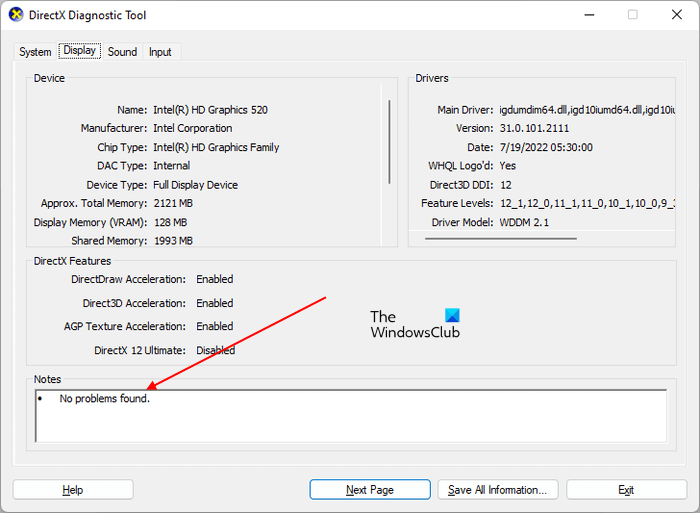
- klik Win + R kunci untuk dilancarkan berlari medan arahan.
- taip dxdiag dan klik OK.
- Alat Diagnostik DirectX akan muncul pada skrin. Pilih paparan tab
- Pada tab ini, anda akan melihat semua maklumat tentang GPU anda.
Di bawahnya Nota bahagian, anda akan melihat ' Tiada isu ditemui ' jika alat mengesan tiada masalah dengan GPU anda.
2] Semak kesihatan GPU menggunakan Pengurus Peranti.
Cara lain untuk mengetahui sama ada GPU anda baik ialah menggunakan Pengurus Peranti. Pengurus Peranti menyenaraikan semua pemacu yang dipasang pada komputer anda. Perkakasan yang berbeza memerlukan pemacu yang berbeza untuk berfungsi dengan baik. Ikut arahan ini:
- klik Kemenangan + X kekunci dan pilih Pengurus peranti .
- Kembangkan Penyesuai video nod.
- Klik kanan pemacu kad grafik anda dan pilih Ciri-ciri .
- Cm. Status Peranti bawah Umum tab
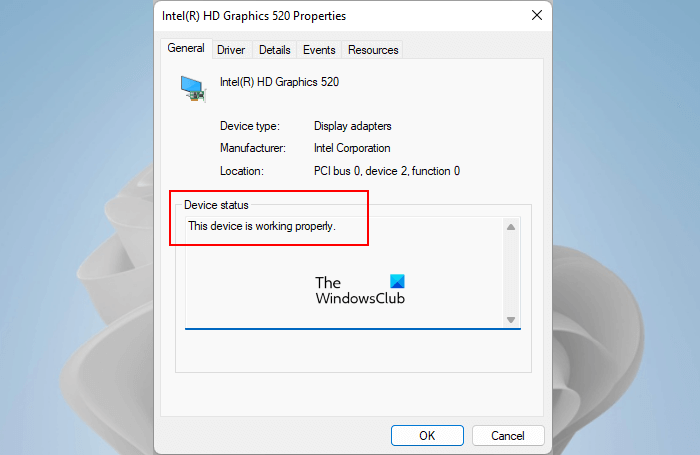
Jika status peranti menunjukkan ' peralatan ini berfungsi dengan baik ”, kad grafik anda berada dalam keadaan sihat. Jika anda melihat mesej amaran atau ralat, ia mungkin menunjukkan isu perisian atau perkakasan dengan kad grafik anda. Tetapi ingat, mesej ralat atau amaran dalam Pengurus Peranti tidak bermakna GPU anda rosak atau rosak.
Kemungkinan juga pemandunya telah rosak. Oleh itu, sebelum membuat kesimpulan, kami mencadangkan anda memasang semula pemacu kad video anda dengan memuat turun versi terkini dari tapak web pengilang dan kemudian menyemak semula. Pemacu boleh dipasang dengan mudah dengan mengklik dua kali padanya jika ia dimuat turun dalam format exe. Jika pemacu berada dalam format fail .inf, anda mesti menggunakan Pengurus Peranti untuk memasangnya.
tetingkap pusat penyegerakan 10
Jika kad video anda hampir mati, anda juga akan melihat beberapa tanda yang menunjukkan bahawa keadaan GPU anda tidak teratur dan anda perlu mengambil tindakan segera.
3] Semak kesihatan GPU dengan perisian penanda aras GPU percuma.
Dalam pengkomputeran, ujian adalah ujian yang dilakukan untuk menganalisis prestasi perkakasan komputer seperti CPU dan GPU. Terdapat banyak program penanda aras percuma yang tersedia dalam talian yang boleh anda muat turun dan pasang untuk melaksanakan ujian prestasi CPU dan GPU pada komputer anda. Program penanda aras ini menjalankan satu siri ujian pada perkakasan sasaran untuk mengukur prestasinya. Anda juga boleh menggunakan perisian penanda aras percuma ini untuk menyemak kesihatan GPU anda. Furmark dan InfinityBench ialah perisian penanda aras Windows 11/10 percuma.
cara menggunakan hantar ke mana sahaja
Bersambung : Bagaimana untuk undervolt GPU? Adakah baik atau buruk berbuat demikian ?
4] Pantau suhu GPU
GPU yang sihat sentiasa memenuhi keperluan pengguna untuk prestasi optimum. Keadaan GPU yang buruk membawa kepada penurunan dalam prestasinya. Kesihatan yang lemah boleh dikaitkan dengan masalah perisian dan perkakasan. Contohnya, komponen GPU yang rosak seperti heatsink, kipas, dsb., kabel rosak yang menyambungkan GPU ke komputer, pemacu GPU yang rosak atau isu perisian lain, dsb.
Heatsink dan kipas adalah antara komponen perkakasan yang paling penting bagi GPU. Apabila anda melakukan tugas grafik yang berat pada sistem anda, beban pada GPU meningkat. Beban kerja yang meningkat ini juga meningkatkan pelesapan haba. Di sini datang penggunaan heatsink dan kipas. Kedua-dua komponen ini melakukan tugas mereka untuk melindungi GPU anda daripada kerosakan akibat terlalu panas.
Jika mana-mana komponen ini berhenti berfungsi, anda akan mengalami ranap yang kerap semasa melakukan kerja grafik yang berat pada sistem anda. BSOD ialah percubaan Windows untuk melindungi komponen perkakasan anda daripada kerosakan. Apabila komputer anda mencapai keadaan di mana Windows tidak lagi boleh berjalan dengan selamat, sistem anda akan ranap dengan skrin biru. Kami mencadangkan anda memerhatikan suhu GPU anda untuk melihat sama ada ia sihat atau tidak. Anda boleh menggunakan perisian percuma untuk memantau suhu GPU anda.
Adalah perkara biasa untuk suhu GPU meningkat semasa melakukan kerja grafik berat atau bermain permainan grafik berat. Suhu GPU yang sihat meningkat kepada had tertentu dan selepas itu menjadi stabil. Selain itu, jika heatsink atau kipas tidak berfungsi dengan betul, GPU akan melaraskan jam untuk mengurangkan haba. Jika keadaan GPU anda tidak teratur, suhu akan terus meningkat, akhirnya menyebabkan sistem ranap.
Bersambung : Bagaimana untuk overclock GPU? Adakah selamat untuk melakukannya ?
Beberapa Petua untuk Menjaga GPU Anda Sihat
GPU ialah perkakasan penting dalam komputer anda, terutamanya bagi mereka yang bermain permainan berat grafik dan menggunakan perisian berat grafik seperti Adobe Photoshop. Oleh itu, adalah perlu untuk memastikan ia sihat untuk masa yang lama. Terdapat beberapa petua yang perlu anda ikuti jika anda memerlukan jangka hayat yang lebih lama untuk kad grafik anda.
- Bersihkan kad grafik anda dengan kerap. Pembersihan diperlukan untuk mengeluarkan habuk yang terkumpul pada GPU anda. Habuk bertindak sebagai penebat haba dan menyekat heatsink. Kerana ini, suhu tidak dikawal dengan betul. Jika anda tidak tahu cara membersihkan GPU anda, anda harus mendapatkan bantuan profesional.
- Tetapan GPU yang salah juga mengurangkan prestasinya. Jika anda telah mengunci had kipas atau overclocked kad grafik anda, ia akan menjejaskan prestasi GPU anda. Overclocking GPU anda boleh membawa kepada prestasi yang lebih baik, tetapi anda tidak seharusnya kerap melakukan overclock GPU anda.
Bersambung S: Apakah perbezaan antara kad grafik DDR3, DDR4 dan DDR5?
Apakah yang menyebabkan kerosakan GPU?
Terdapat beberapa sebab untuk kegagalan kad video. Sebab utama adalah habuk. Jika kad grafik anda mendapat banyak habuk, ia mengganggu operasi komponennya dan juga bertindak sebagai penghalang kepada heatsink. Ini mengakibatkan penjanaan haba yang berlebihan mengakibatkan kegagalan GPU.
Sebab lain ialah komponen yang rosak. Jika komponen perkakasan GPU rosak, ia akan menjejaskan prestasinya dan memendekkan jangka hayatnya. Overclocking yang kerap atau mengekalkan GPU dalam keadaan overclocked untuk masa yang lama juga menjejaskan hayat perkhidmatannya. Selain itu, lonjakan kuasa yang kerap boleh merosakkan kad grafik.
ralat keras sihost exe
Bolehkah GPU dibaiki?
GPU boleh dibaiki atau tidak, ia bergantung kepada kerosakan yang berlaku padanya. Dalam kebanyakan kes, kad video boleh dibaiki. Jika mana-mana komponennya rosak, juruteknik menggantikan komponen tersebut. Anda harus membaca perkara yang dilindungi oleh jaminan GPU anda supaya anda boleh mengetahui jenis kerosakan yang dilindungi di bawah jaminannya.
Harap ini membantu.
Baca lagi : Bagaimana untuk mengetahui kad video yang anda ada dalam Windows.















